Как подключить биометрию сбербанка и почему это стоит сделать
Содержание:
Как установить SberPay?
Платёжная система SberPay встроена в мобильное приложение «Сбербанк Онлайн» — дополнительно ничего устанавливать не нужно. Если же у Вас нет этого приложения, то можете ознакомиться с гайдом по его установке и подключению – здесь.
Также стоит отметить, что платёжные системы работают только с защищёнными смартфонами. Так что, если у Вас нет разблокировки телефона по паролю, графическому ключу, отпечатку пальца или скану лица – установите. Лично я предпочитаю отпечаток пальца + пароль в виде запасного способа.
Подключение SberPay в приложении «Сбербанк Онлайн»:
Зайдите в приложение «Сбербанк Онлайн».
Выберите одну из Ваших карт и в открывшемся окне в блоке «Платите смартфоном» нажмите на «Подключить SberPay».
Ознакомьтесь с преимуществами SberPay и нажмите на кнопку «Подключить». Приложение проверит карту, подключит её к платёжной системе и предложит поставить SberPay системой бесконтактных платежей по умолчанию. Выберите вариант «Да». С номера 900 придёт смс-уведомление о том, что Ваша карта привязана к SberPay.
Приложение предложит Вам включить NFC
Это важно, так как с выключенным NFC оплата смартфоном на кассе не пройдёт. Нажмите «В настройки», найдите NFC и включите эту функцию.
Вернитесь назад в приложение «Сбербанк Онлайн» и нажмите на кнопку «Вернуться на главный».
Дополнительная информация:
- Зайдите в приложение «Сбербанк Онлайн».
- Выберите одну из Ваших карт и в открывшемся окне перейдите в «Настройки».
- Выберите SberPay, бесконтактную оплату от Сбербанка.
- Для повышения уровня безопасности используется виртуальный номер. Здесь указаны последние 4 цифры на тот случай, если у Вас их спросят при оплате.
- Чтобы ознакомиться с инструкцией по оплате покупки смартфоном, нажмите на значок с буквой «i» в правом верхнем углу.

Шаг 2. Подтверждение соглашения и предоставление разрешений приложению
Процесс открытия происходит обычно с некоторой задержкой, по его окончанию появляется текст пользовательского соглашения. Здесь нужно нажать на большую кнопку внизу «Подтвердить».

После подтверждения своего согласия с пользовательским соглашением и политикой конфиденциальности, откроется информация о предоставлении необходимых разрешений для работы с приложением. Ознакомьтесь с ней и можете жать на «Продолжить».

После этого начнут всплывать окна с запросами тех самых разрешений, которые выделены на верхней картинке жёлтым маркером. Нажимаете на всех «Разрешить». Вот мы и добрались непосредственно до личного кабинета сервиса.
Условия безопасной активации
Мы рассмотрели различные способы активации карты Сбербанка, однако стоит учитывать и безопасность. Так, самый верный способ активировать пластик — в отделении банка. После того, как введете пин-код, а сотрудник подтвердит операцию, уничтожьте конверт, в котором был пластик.
Ни в коем случае не записывайте пин-код на саму карту и не храните его рядом с ней. Многие записывают пин-код на листик и носят его в кошельке с картой. Это дает мгновенный доступ к счету мошенникам и ворам, заполучившим кошелек, поэтому не совершайте таких ошибок. Запомните пин-код и никому его не говорите, а лучше смените на собственный с помощью банкомата. Пусть это будут цифры, значимые и легкие для вас, но никак не дата рождения или иные сведения, о которых мошенники могли бы догадаться.
Часто задаваемые вопросы по теме:
Какие есть способы активировать карту Сбербанка
Активировать кредитную или дебетовую карту Сбербанка можно 3 способами:
- В отделении банка, попросив об этом сотрудника;
- Через банкомат, запросив проверку баланса;
- Дождаться автоматической активации через сутки.
Как активировать карту Сбербанка через Сбербанк Онлайн?
Активировать карту Сбербанка онлайн через интернет нельзя. Такая операция не предусмотрена в целях безопасности и ограничения доступа к банковским счетам со стороны мошенников.
Как активировать карту Сбербанка через банкомат?
Чтобы активировать карту Сбербанка через банкомат:
- Вставьте пластик в устройство самообслуживания;
- Ведите пин-код;
- Выполните любую операцию, к примеру «Проверку баланса».
Как активировать зарплатную карту Сбербанка?
Зарплатная карта Сбербанка относится к банковским продуктам дебетового типа. Поэтому ее активация возможна установленными для карточек этого типа способами:
- в отделении;
- через банкомат;
- автоматическая.
Как активировать карту Сбербанка после перевыпуска?
После перевыпуска клиент получает совершенно новый пластиковый продукт (сохраняется только счет), который необходимо активировать одним из трех существующих способов:
- в отделении банка;
- через банкомат / терминал;
- автоматическая.
Нужно ли активировать карту Сбербанка Моментум?
Моментальная карта Сбербанка — это такой же пластиковый продукт, как кредитная или дебетовая. У нее есть номер, срок действия, коды CVC и CVV2. Единственное ее отличие от классической или золотой карточки — отсутствие имени владельца на лицевой стороне. Следовательно, активировать карту Моментум Сбербанка нужно стандартными способами.
Сколько времени занимает активация карты?
Активация карты Сбербанка в отделении банка занимает до 15 мин. Это время нужно системе для обработки запроса клиента.
Активация карты Сбербанка через банкомат — мгновенная. Вы запрашиваете баланс и далее можете совершать любые операции.
Автоматическая активация карты Сбербанка происходит спустя сутки после ее выпуска, то есть получения владельцев в отделении банка.
Что будет, если не активировать карту Сбербанка?
Если не активировать карту Сбербанка сразу после получения или в течение 24 часов, произойдет автоматическая активация. Это значит, что пластиковым продуктом спустя сутки после его выдачи в банке можно будет пользоваться в стандартном режиме.
Быстрая форма заявки
Заполни заявку сейчас и получи деньги через 30 минут
- Кредитные карты с моментальным решением: особенности
- Как получить Золотую карту Сбербанка
- Кредитная карта Россельхозбанка с льготным периодом
- Как оплатить Мегафон банковской картой: 4 удобных способа
- Как перевести деньги с карты Сбербанка на карту другого банка
- Кредитные карты Тинькофф Банка: условия пользования
- Какой срок действия карты Сбербанка и что делать, если он истекает
- Как пополнить баланс чужого телефона с карты?
- Автокредит ВТБ для физических лиц: на новые и поддержанные авто
Тарифы услуги
Подключая мобильный банк, вы можете выбрать подключение одной из двух услуг:
- Полный пакет. Еженедельно взимается абонентская плата в размере 60 рублей. Вы будете получать уведомления о расходах и пополнении средств, сможете переводить деньги любым пользователям, оплачивать кредиты, ЖКХ, интернет, следить за начислением бонусов СПАСИБО.
- Экономный. Абонентская плата в этом случае не взимается. Вы будете тратить деньги в зависимости отправленного запроса. Например, узнать об остатке стоит 3 р., получить информацию о последних зачислениях можно за 5 р., а выписка будет стоить 15 р.
Активация через интерфейс банкомата
Активацию можно произвести и через банкомат, принадлежащий “Сбербанку”. Для этого нужно подойти к соответствующему АТМ, вставить в него карточку и ввести пин-код. Когда будет завершен процесс авторизации, понадобится выбрать на главном экране пункт “Интернет-обслуживание”, а затем “Печать идентификатора и пароля”. После этих действий машина распечатает чек, который будет содержать реквизиты авторизации.
Служба технической поддержки
И, наконец, последний вариант – звонок оператору. Чтобы связаться с сотрудником рассматриваемой организации по телефону нужно набрать номер: 8(800)2003747 и дождаться ответа. Оператору нужно попросить выполнить активацию сервиса. Обязательно держите наготове паспорт и номер карточки.
Возможности Сбербанк Онлайн

Подключая приложение Сбербанк Онлайн, клиент может:
- Пополнять мобильный телефон без комиссии;
- Оплачивать коммунальные услуги, налоги и штрафы;
- Делать перевод между собственными картами (инструкция как перевести деньги с карты Сбербанка здесь: );
- Пополнять счета других людей со своей карточки;
- Погашать задолженности;
- Открыть вклад на более выгодных условиях;
- Отправить заявление на оформление потребительской ссуды;
- Получить выписку по счету.
Приложение Сбербанк Онлайн позволяет следить за состоянием баланса карты в любое время не выходя из дома.
Быстрая форма заявки
Заполни заявку сейчас и получи деньги через 30 минут
- Куда вложить деньги, чтобы они работали?
- Как взять Обещанный платеж?
- Как выполнить перевод с карты Сбербанка на карту Почта Банк?
- Ростелеком Обещанный платеж: как подключить?
- «Личный кабинет» Почта Банк: порядок регистрации
- Что будет, если не платить микрозаймы: подробное разъяснение
- Что делать, если перевел деньги с карты мошенникам?
- Как перевести деньги с карты Кукуруза на карту Сбербанка?
- Как подключить «Автоплатеж» Сбербанк?
Обзор USSD и SMS запросов
Существуют системы удобных запросов для более удобного использования услуги Мобильный банк. Короткие команды USSD позволяют моментально получить информацию по состоянию счёта карты или по осуществляемым операциям.
Информационное уведомление отображается непосредственно на экране мобильного устройства, благодаря чему клиент получает быстрый доступ к любым данным по собственной карте.
 Наиболее популярные команды USSD запросов:
Наиболее популярные команды USSD запросов:
- *900*01# — услуга, позволяющая узнать баланс собственной карты Сбербанка. Если в пользовании клиента имеется несколько карт, запрос будет видоизменен: к данной форме дополнительно добавляется четыре последних значения номера карты, по которой требуется получить информацию.
- *900*200# — популярная команда, позволяющая отправить денежные средства на тот номер телефона, которому непосредственно привязана карта. Следует помнить, что максимальная сумма перевода не может превышать 3.000 руб.
- *900*927ХХХХХХХ*100# — при помощи данной команды можно пополнить счёт другого абонента. Номер телефона вводится в стандартном десятизначном формате, сумма, указанная в образце — 100 руб.
- *900*12*927ХХХХХХХ*600# — команда, при помощи которой можно перевести денежные средства другому лицу при помощи использования номера телефона абонента. 600 — сумма основного перевода, число 12 обозначает цифровой код, далее указывается номер телефона.
- *900*11*ХХХХ*YYYY*1500# — услуга позволяет перевести средства любому абоненту по личному номеру его карты. Число 11 обозначает код выполнения операции, xxxx — последние 4 цифры карты отправителя денежных средств, yyyy обозначает последние четыре номера карты получателя.
- *900*02*ХХХХ# — стандартная команда, обозначающая информационный запрос о последних операциях, совершаемых с карты. Обозначение xxxx — это последние 4 цифры номера карты, цифра 02 обозначает цифровой код для совершения запроса.
- *900*03*ХХХХ*N# — данная команда позволяет заблокировать карту в срочном режиме. Цифра 03 обозначает код стандартной команды, N — непосредственная причина блокировки карты, которой соответствует определённое значение:
- 0— карта потеряна;
- 1 — карта украдена;
- 2 — пластиковая карта осталась в банкомате;
- 3 — другая возможная причина блокировки.
- *900*04# — услуга по блокировке мобильного банка. Цифра 04 обозначает стандартный код команды.
Стандартные SMS команды для осуществления различных операций по карте
Удобные короткие SMS команды позволяют быстро и эффективно осуществлять финансовые операции, а также оперативно получать информацию по счёту собственной карты.
Наиболее популярные запросы выглядят следующим образом:
- БАЛАНС, пробел, четыре последних цифры личной карты. Данная операция предусматривает получение информации по остатку счёта на карте.
- ИСТОРИЯ, пробел, последние 4 цифровые значения карты — команда позволяет получить информацию о последних финансовых операциях, производимых с карты.
- БЛОКИРОВКА, пробел, четыре последних значения номера карты, а также главная цифра, информирующая о причине блокировки карты:
- 0 — утрата личной карты;
- 1 — кража карты;
- 2 — пластиковая карта застряла в банкомате;
- 3 — другие причины блокировки.
- БЛОКИРОВКА УСЛУГ: данная операция позволяет полностью остановить действие услуги мобильного банка;
- РАЗБЛОКИРОВКА УСЛУГ, пробел, 4 последних символа номера личной карты — данная команда позволяет полностью возобновить ранее подключенный сервис по услугам;
- СПРАВКА — команда позволяет запросить информацию по всем картам, имеющимся у клиента;
- Сумма в рублях: отправляя данную команду, клиент соглашается со списанием определенной суммы на счёт телефона. Списание производится с карты, на которой имеется зафиксированная в сообщении сумма.
- ОПЛАТА, номер телефона, сумма — данная команда позволяет быстро пополнить счет телефона на указанную денежную сумму;
- ПЕРЕВОД, номер телефона, размер — SMS подобного вида предусматривает перевод денежных средств на личный карточный счет абонента, которому принадлежит данный номер телефона.
При помощи коротких SMS и удобных USSD команд можно быстро и эффективно совершать самые востребованные финансовые операции — процедура занимает несколько минут, при этом денежные средства зачисляются моментально. Всё это позволяет значительно оптимизировать личные операции по карте и значительно упростить работу с личным карточным счетом Сбербанка.
Коротко об услуге
Услугу Сбербанк Онлайн может получить каждый клиент Сбербанка, независимо от того, каким продуктом он пользуется. Будь то кредит, вклад или пластиковая карта. Каждый из этих параметров будет отражен в приложении, которое представляет собой программу для смартфона. Сегодня на дворе век цифровых технологий и большинство из нас пользуются смартфонами, которые прочно вошли в нашу жизнь. С помощью смартфонов мы заказываем такси, общаемся, смотрим погоду и так далее. Данное приложение было спроектировано с расчетом на управление своими финансами из любого места, где есть интернет. Проще говоря, это банк в кармане. С его помощью можно совершать все банковские операции, например, платить по кредитам, открывать вклады, совершать переводы третьим лицам и контролировать баланс своей пластиковой карты.

Оно универсально и абсолютно бесплатно. Его можно найти и скачать в Google Play. Оно без труда скачивается, а для его установки не нужно прилагать дополнительных усилий. Все автоматизировано.
На дисплее смартфона оно представлено иконкой Сбербанка. Чтобы вызвать приложение, нужно ткнуть на иконку. После этого появится цифровая клавиатура, с ее помощью нужно ввести код доступа, который вы придумываете в момент своего первого входа в Сбербанк Онлайн. Последнее время приложение запрашивает код доступа дважды. Судя по всему, это сделано для безопасности финансов пользователей. Приложение представлено несколькими страницами, стартовой из которых является «Главная». В ней отражены разделы Мои финансы, Карты, Вклады и счета, Кредиты. Первый отражает общую сумму средств на всех ваших счетах и картах. Карты показывают остатки средств на каждой пластиковой карте. Каждая ваша карта будет помечена последними четырьмя цифрами номера карты, наименование платежной системы и остатком средств на пластике. Если вы нажмете на любую из карт, то система сформирует выписку. В ней будут показаны последние операции расходов и зачислений. Вклады отражают состояние имеющихся депозитов, причем, у каждого из них указано наименование, сумма вклада, процентная ставка и дата окончания. Вкладка «Кредиты» говорит об остатке ссудной задолженности по имеющимся кредитам.
В платежах пользователь может совершать перевод денег между своими счетами и картами, оплачивать услуги мобильной связи, создавать шаблоны для частых операций. В истории отражены последние ваши траты. Например, последние перечисления средств в счет оплаты сотовой связи. В курсах вы сможете увидеть стоимость валюты и драгоценных металлов на момент обращения. Раздел «На карте» покажет вам местонахождение ближайших банкоматов и офисов Сбербанка, а также его партнеров по программе «Спасибо от Сбербанка». Как видно, Сбербанк Онлайн призван моментально и оперативно решать текущие запросы пользователя.
Регистрация
Внимание! Чтобы пройти онлайн-регистрацию, потребуется открыть счет в банке либо получить пластиковую карту данной финансовой организации.
Чтобы получить пластиковую карту, клиенту банка необходимо посетить один из филиалов организации, который находится в его городе. При себе иметь:
- документ, удостоверяющий личность;
- действующий номер телефона.
Последний будет подключен к системе банка, которая оповещает клиентов о различных акциях, изменениях по счетам, операциях, для получения динамичного кода во время регистрации и при проведении online-процедур оплаты.
После того, как сотрудник Сбербанка внесет все данные в систему и выдаст пользователю пластиковую карту, операцию по регистрации в личном кабинете Сбербанка можно будет сделать удаленно.
Регистрация на персональном компьютере
Пользователь должен сделать следующие шаги, чтобы создать ЛК на ПК:
- В поисковой строке браузера прописать online.sberbank.ru.
- Кликнуть по кнопке «Регистрация», которая находится в левом верхнем углу.
- Ввести номер своей пластиковой карты.
- Ввести номер телефона.
- Подождать до двух минут. На номер тетефона должна прийти смс с динамическим кодом.
- Ввести этот код в специальное поле, которое откроется на экране после ввода номера пластиковой карты.
- Нажать на кнопку «Подтвердить».
- Теперь откроется окно, в котором пользователь должен прописать придуманные логин и пароль.
- Указать адрес электронной почты и нажать на кнопку «Продолжить».
Регистрация в ЛК Сбербанк онлайн будет закончена.
Как зарегистрироваться через мобильный телефон
Чтобы создать ЛК на смартфоне, пользователю потребуется скачать мобильное приложение «Сбербанк». Программа разработана для следующих операционных систем, на которых работают смартфоны:
- iOS. Клиент банка сможет скачать приложение из AppStore;
- Android. Скачать можно в магазине Google Play.
На iOS
Пошаговая инструкция регистрации на iOS:
1. Кликнуть по приложению, чтобы запустить его.
2. В открывшемся окне нажать «Войти в Сбербанк онлайн».
3. Кликнуть по кнопке «Нет логина или идентификатора».
4. Прописать номер пластиковой карты.
5. Утилита попросит пользователя ввести графический код. Она автоматически определяет, что карта не привязана ни к какому аккаунту.
6. Прописать код, который придет по смс.
7. Придумать логин и пароль и прописать в появившихся окнах приложения. Пароль следует продублировать для подтверждения.
8. Кликнуть по «Далее».
Теперь пользователь сможет войти в мобильный банк.
Внимание! При введении неверных данных, проведении мошеннических действий, которые опознает банк, операции и услуги автоматически блокируются.
На Андроиде
Чтобы завести мобильный банк на Андроиде, необходимо сделать следующее:
1. Кликнуть по иконке приложения «Сбербанк онлайн».
2. Программа запустится.
3. Утилита сразу попросит пользователя придумать логин. Придуманное имя необходимо прописать в специальное поле и нажать на «Зарегистрироваться».
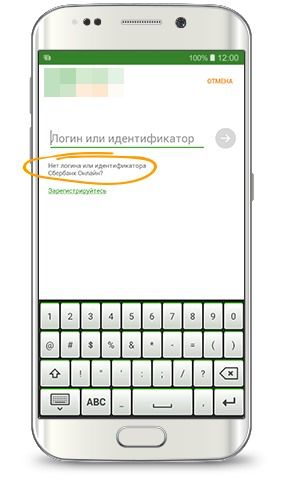
4. Ввести динамичный код, который придет по смс.
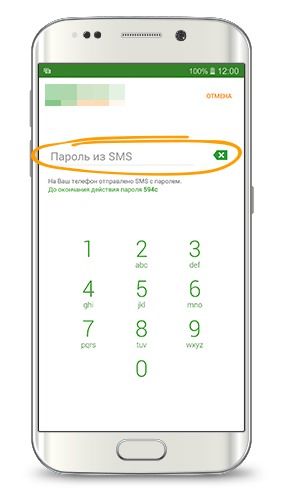
5. Теперь откроется окно, где нужно прописать номер пластиковой карты.
6. Теперь пользователю осталось ввести графический код, который появится на экране.
Регистрация будет завершена.
На Windows phone
Приложение «Сбербанк онлайн» работает и на Windows Phone. Программа также скачивается из магазина Windows Store и запускается на смартфоне.
1. Открыть утилиту в смартфоне, выбрать первый квадрат «Войти в приложение Сбербанк онлайн».
2. Нажать «Нет логина или идентификатора».
3. Прописать номер карты.
4. Ввести графический код, который отобразится на экране.

5. Прописать код, который придет по смс, в сответствующее поле.
6. Система попросит придумать и прописать логин. Затем ввести пароль и повторить его.
7. На этом этап регистрации на смартфоне завершается.
Через банкомат
Физические лица могут зарегистрироваться через банкомат. Для этого им потребуется совершить следующие действия:
- Вставить карту сбербанка в специальный приемник.
- Найти и кликнуть «Интернет-обслуживание».
- Кликнуть по пункту «Печать идентификатора и пароля».
- Подтвердить действие и завершить операцию.
Банкомат выдаст чек, на котором отобразятся логин и пароль для входа в онлайн-сервис.
Внимание! При первом входе рекомендуется изменить логин и пароль, которые были даны банкоматом.
Выводы
</span>
Порядок регистрации
Под руками должны быть карта Сбербанка и сотовый телефон с подключенной смс-услугой «Мобильный банк».
На главной странице официального сайта online.sberbank.ru справа вверху кликнуть по кнопке «Вход».
 Необходимо удостоверится, что выбрана вкладка «Частным клиентам». На открывшейся странице под формой для ввода логина и пароля выбрать ссылку «Регистрация».
Необходимо удостоверится, что выбрана вкладка «Частным клиентам». На открывшейся странице под формой для ввода логина и пароля выбрать ссылку «Регистрация».

В открывшемся окне ввести 16-тизначный номер, написанный на лицевой стороне банковской карты. И нажать кнопку «Продолжить».

Откроется окно с запросом смс-пароля. Пароль приходит на телефон от номера 900 в течение нескольких минут. После ввода пароля, нажать кнопку «Продолжить».

В открывшейся форме ввести придуманные логин и пароль. На этой же странице указаны краткие правила создания безопасного пароля.
Затем необходимо будет еще раз подтвердить вход в систему с помощью смс-пароля.

Регистрация завершена. В браузере открывается страница личного кабинета Сбербанка Online.
Простая регистрация через банкомат
Для регистрации в системе есть возможность получить данные в любом банкомате или терминале сети Сбербанка. Для этого вставляем карту в терминал, вводим пин-код, выбираем в меню на экране – пункт «Информация и сервисы», далее «Получить логин и пароль для входа в интернет-банк».

Банкомат/терминал отпечатает специальный чек с идентификационным номером и паролем. Эти данные нужно указать в соответствующих полях при входе в Сбербанк Онлайн.

Потребуется подтвердить доступ при помощи смс-пароля, который придет на телефон.
После входа можно поменять логин и пароль на более удобные. Для этого зайти в настройки, кликнув по «колесику» в правом верхнем углу страницы личного кабинета, и нажав на ссылки «Смена логина» и «Смена пароля».

Преимущества Сбербанк Онлайн
Личный кабинет системы Сбербанк Онлайн позволяет производить большинство финансовых операций, не посещая офис банка и не подходя к банкомату. В системе можно:
- контролировать операции по своим картам, счетам, кредитам;
- получать выписку операций, график платежей по кредиту;
- открывать вклады и счета, самостоятельно выбирая подходящие параметры;
- переводить деньги между счетами и картами. Для повторяющихся операций можно настроить шаблоны;
- осуществлять оплату штрафов, налогов, сотовой связи, коммунальные и другие платежи. При этом есть возможность подключать и отключать автоплатежи.
Функции личного кабинета
Доступ ко всем возможностям личного кабинета осуществляется с помощью удобной навигации.
В верхнем правом углу указаны Имя Отчество и первая буква фамилии клиента. Если кликнуть по ним, открывается страница профиля.

Там можно добавить личную информацию, настроить смс и е-mail – оповещения, сменить логин и пароль, подключить и отключить мобильные приложения.

Верхнее меню содержит вкладки «Главная», «Переводы и платежи», «Вклады и счета», «Карты», «Кредиты», «Прочее».
Позволяет быстро перейти к переводу на карту или счет, погашению кредита, оплате штрафов, услуг, покупок.

На этой вкладке можно совершать операции по выпущенным картам, заказать перевыпуск карты или новую.

Вкладка «Кредиты»
На этой вкладке можно оперативно получить информацию по имеющимся кредитам, посмотреть и распечатать график платежей, совершить очередной платеж или полностью погасить кредит. А так же подать заявку на новый кредит или получить информацию по своей кредитной истории в формате отчета по всем действующим и закрытым кредитам. Последняя услуга платная. Стоимость составляет 580 руб.

Вкладка «Прочее»
На этой вкладке можно ознакомиться с дополнительными услугами и продуктами банка:
- сберегательные сертификаты;
- счета депо;
- металлические счета;
- брокерское обслуживание;
- пенсионные программы.

Другие возможности
В правой части страницы находится виджет «Личное меню», который позволяет быстро настроить шаблоны и автоплатежи, получить историю операций, информацию по бонусному счету «Спасибо от Сбербанка», получить справку по своим расходам и доступным средствам в виде графика или календаря.

Так же в личном кабинете Сбербанк Онлайн размещается информация по актуальным курсам валют и драгметаллов, новости и акции банка и индивидуальные предложения для клиента.
- https://cabinet-bank.ru/sberbank-kabinet/
- https://byrich.ru/815-podkljuchit-sberbank-onlajn-cherez-bankomat.html
- https://sovetbank.ru/uslugi/podklyuchenie-sberbank-onlajn-cherez-bankomat-poshagovoe-rukovodstvo-dlya-klienta/
- https://onlinezayavkanacredit.ru/podklyuchenie-sberbank-online-cherez-bankomat/
- https://kabinet-bank.ru/




